Microsoft 365 ist aus dem modernen Unternehmensalltag kaum noch wegzudenken. Aber die Software einfach nur zu nutzen, ist wie einen PS-starken Firmenwagen in der Garage zu haben, aber keine Ahnung zu haben, wie man den Ölstand prüft. Echtes Management von Office 365 bedeutet, dass du die Zügel in der Hand behältst – bei Benutzern, Lizenzen und der Sicherheit. Nur so stellst du sicher, dass dein Team die Werkzeuge auch wirklich optimal einsetzt.
Warum die Verwaltung von Microsoft 365 kein „Kann-man-später-machen“-Thema ist
Wenn du Microsoft 365 im Unternehmen einführst, hast du einen wichtigen Schritt in Richtung modernes Arbeiten gemacht. Das ist aber nur die halbe Miete. Ohne eine durchdachte Verwaltung schleichen sich schnell Probleme ein, die nicht nur unnötig Geld kosten, sondern auch handfeste Sicherheitsrisiken mit sich bringen.
Stell dir mal vor, ein Mitarbeiter verlässt das Unternehmen, aber sein Konto bleibt einfach aktiv. Ein Klassiker. Oder du zahlst Monat für Monat für Lizenzen, die längst keiner mehr braucht. Genau hier setzt ein gutes Management von Office 365 an. Es geht schlicht darum, den Überblick zu behalten und die Weichen von Anfang an richtig zu stellen.
Die versteckten Kosten fehlender Kontrolle
Eine schlampige Verwaltung verursacht fast immer direkte und indirekte Kosten. Viele Unternehmen zahlen für mehr Lizenzen als nötig, weil schlicht niemand den Überblick hat, wer welche Dienste tatsächlich nutzt. Das läppert sich über das Jahr ganz schön zusammen.
Gutes Management ist kein einmaliges Projekt, sondern ein kontinuierlicher Prozess. Aber einer, der sich bei Sicherheit, Effizienz und Kostenkontrolle jeden Tag auszahlt.
Noch kritischer wird es beim Thema Sicherheit. Ein nicht sauber konfiguriertes System ist wie eine offene Tür für Angreifer. Eine durchdachte Verwaltung schützt dein Unternehmen proaktiv, statt nur auf Probleme zu reagieren. Die gute Nachricht: Du musst dafür kein IT-Genie sein. Die wichtigsten Hebel sind oft überraschend einfach umzusetzen. Mehr zu den Vorteilen und Möglichkeiten erfährst du auch in unserem umfassenden Artikel über Microsoft 365 für Unternehmen.
Für viele Unternehmen drängt die Zeit
Gerade im deutschen Mittelstand ist die Lage oft angespannt. Viele Firmen arbeiten noch mit steinalten Office-Versionen. Eine Studie zeigt, dass über 80 % der KMU in Deutschland Microsoft Office-Versionen im Einsatz haben, deren Support bald ausläuft. Fast 70 % dieser Firmen setzen noch auf Office 2016 oder 2019.
Das dicke Ende kommt aber noch: Ab dem 14. Oktober 2025 stellt Microsoft für diese Versionen keine Sicherheitsupdates mehr zur Verfügung. Das macht sie zu einem leichten Ziel für Angriffe. Diese Zahlen, nachzulesen in der Pressemitteilung von Intra2net, zeigen überdeutlich, wie dringend viele Betriebe ihre IT auf Vordermann bringen müssen.
Benutzer und Lizenzen mühelos im Griff behalten
Das Herzstück deines Microsoft 365-Systems ist dein Team. Jeder Mitarbeiter braucht den richtigen Zugang und die passende Lizenz, um produktiv zu sein – ohne Wenn und Aber. Das klingt erstmal nach viel Verwaltungsaufwand, ist in der Praxis aber erstaunlich unkompliziert, wenn du es richtig angehst.
Stell dir vor, ein neuer Kollege fängt an. Statt eines langwierigen IT-Prozesses kannst du ihm innerhalb weniger Minuten ein E-Mail-Postfach einrichten, Zugang zu Microsoft Teams gewähren und die nötigen Berechtigungen für SharePoint-Ordner freischalten. Sofort startklar, ohne Wartezeit.
Genauso einfach geht es, wenn jemand das Unternehmen verlässt. Mit ein paar Klicks ist der Zugang deaktiviert, die Daten sind archiviert und die Lizenz ist wieder frei. So vermeidest du unnötige Kosten durch ungenutzte Lizenzen und schließt Sicherheitslücken, die durch verwaiste Konten entstehen können.
Der einfache Weg über Gruppen
Ein echter Gamechanger im Management von Office 365 ist die Arbeit mit Gruppen. Anstatt jedem Mitarbeiter einzeln Rechte zuzuweisen – was nicht nur ewig dauert, sondern auch extrem fehleranfällig ist – bündelst du sie in logischen Einheiten. Denk an Gruppen wie „Vertrieb“, „Marketing“ oder „Praxis-Team“.
Kommt ein neues Mitglied ins Vertriebsteam? Einfach zur Gruppe „Vertrieb“ hinzufügen, und schon hat die Person automatisch Zugriff auf alle relevanten Dateien, Teams-Kanäle und Kalender. Das spart nicht nur massiv Zeit, sondern schafft auch glasklare, nachvollziehbare Strukturen. So vermeidest du, dass jemand aus Versehen Zugriff auf sensible Daten der Personalabteilung erhält. Wie du Berechtigungen gezielt steuerst, kannst du in unserem Guide zum Thema SharePoint-Berechtigungen richtig verwalten nachlesen.
Die passende Lizenz für jede Aufgabe
Ganz klar: Nicht jeder Mitarbeiter braucht das volle Software-Paket. Ein Lagermitarbeiter, der nur seine E-Mails abruft und über Teams kommuniziert, benötigt eine andere (und deutlich günstigere) Lizenz als die Grafikerin, die täglich mit den Desktop-Versionen von Word, Excel und PowerPoint arbeitet.

Die richtige Zuordnung von Lizenzen ist kein Hexenwerk, aber sie hat einen direkten Einfluss auf deine Kosten und die Effizienz deines Teams. Es lohnt sich also, die verschiedenen Pläne genau unter die Lupe zu nehmen.
Vergleich der Microsoft 365 Business Lizenzen
Um dir die Entscheidung zu erleichtern, habe ich hier eine Übersicht der gängigsten Lizenzen für KMU zusammengestellt. So findest du schnell die richtige Wahl für verschiedene Mitarbeitergruppen.
| Lizenz | Ideal für | Wichtige enthaltene Apps | Praxisbeispiel |
|---|---|---|---|
| Microsoft 365 Business Basic | Mitarbeiter, die hauptsächlich online arbeiten und viel unterwegs sind. | Web-Versionen von Office, Teams, Exchange (E-Mail), OneDrive, SharePoint. | Ein Servicetechniker, der E-Mails und Termine auf dem Tablet checkt und über Teams kommuniziert. |
| Microsoft 365 Business Standard | Die meisten klassischen Büromitarbeiter. | Alles aus Basic + installierbare Desktop-Apps (Word, Excel, PowerPoint, Outlook). | Eine Bürokauffrau, die täglich Dokumente erstellt, Tabellenkalkulationen bearbeitet und Präsentationen vorbereitet. |
| Microsoft 365 Business Premium | Geschäftsführer, IT-Verantwortliche oder Mitarbeiter mit sensiblen Daten. | Alles aus Standard + erweiterte Sicherheitsfunktionen (Intune, Azure Information Protection). | Der Geschäftsführer, dessen Geräte und Daten durch erweiterte Sicherheitsrichtlinien und Geräteverwaltung geschützt werden müssen. |
Eine durchdachte Lizenzstrategie hilft dir, dein IT-Budget optimal einzusetzen. Ein kurzer Check einmal im Quartal genügt, um sicherzustellen, dass alles noch passt und du kein Geld für ungenutzte Dienste ausgibst.
Ein sauber aufgesetztes System für Benutzer und Lizenzen ist also kein lästiges Übel, sondern ein echter strategischer Vorteil. Du behältst die Kontrolle, minimierst Risiken und sorgst dafür, dass dein Team genau die Werkzeuge hat, die es für eine erfolgreiche Arbeit braucht.
Sicherheit in Microsoft 365 clever einrichten
Deine Unternehmensdaten sind dein wertvollstes Kapital. Deshalb ist Sicherheit bei der Verwaltung von Microsoft 365 ein absolut zentrales Thema. Aber keine Sorge, du musst kein IT-Sicherheitsexperte sein, um dein Unternehmen wirksam zu schützen. Die Grundlagen sind einfacher umzusetzen, als du vielleicht denkst.
Ein sauber eingerichtetes Sicherheitskonzept ist die Basis für ein gutes Management von Office 365. Es sorgt nicht nur für ein ruhiges Gewissen, sondern schützt dich aktiv vor den finanziellen Schäden und dem Vertrauensverlust, die ein Datenleck verursachen kann. Angriffe werden immer professioneller, doch die wichtigsten Abwehrmaßnahmen sind oft überraschend simpel.
Wir konzentrieren uns hier auf die Maßnahmen, die den größten Effekt bei minimalem Aufwand haben. Es geht darum, die Türen richtig abzuschließen, bevor jemand versucht, sie aufzubrechen.

Die wichtigste Maßnahme überhaupt: Multi-Faktor-Authentifizierung
Wenn du nur eine einzige Sache aus diesem Abschnitt mitnimmst, dann diese: Aktiviere die Multi-Faktor-Authentifizierung (MFA) für alle deine Benutzer. Sofort. Das ist der mit Abstand größte und einfachste Sicherheitsgewinn, den du erzielen kannst.
MFA bedeutet, dass ein Mitarbeiter neben seinem Passwort noch einen zweiten Faktor zur Anmeldung benötigt. Das ist meist ein Code, der auf einer App im Smartphone generiert wird, oder eine simple Bestätigung per Klick.
Stell es dir wie eine doppelte Türsicherung vor. Selbst wenn ein Angreifer das Passwort eines Mitarbeiters stiehlt – was leider häufiger vorkommt, als man denkt –, steht er immer noch vor einer verschlossenen zweiten Tür, weil ihm der Zugriff auf das Handy des Mitarbeiters fehlt. Statistiken von Microsoft zeigen, dass MFA über 99,9 % der identitätsbasierten Angriffe blockieren kann.
Die Aktivierung von MFA ist keine Option, sondern eine absolute Notwendigkeit. Es ist der Unterschied zwischen einer offenen Haustür und einer mit einem soliden Sicherheitsschloss. Der Aufwand für die Einrichtung ist minimal im Vergleich zum potenziellen Schaden.
Zugriffsrichtlinien sinnvoll definieren
Nicht jeder muss von überall auf alles zugreifen können. Mit sogenannten „Richtlinien für bedingten Zugriff“ kannst du klare Spielregeln festlegen, die das Risiko weiter minimieren. Das klingt technisch, ist aber im Kern ganz logisch.
Hier sind ein paar praxisnahe Beispiele, was du damit festlegen kannst:
- Nur von Firmengeräten: Du kannst bestimmen, dass auf besonders sensible Daten, wie etwa die Finanzplanung im SharePoint, nur von bekannten und verwalteten Firmengeräten zugegriffen werden darf. Der Versuch, diese Dokumente vom privaten Laptop im Urlaub zu öffnen, würde blockiert.
- Standortbasierter Zugriff: Wenn dein Team ausschließlich in Deutschland arbeitet, kannst du Anmeldungen aus dem Ausland grundsätzlich blockieren oder zumindest eine zusätzliche Sicherheitsabfrage (wie MFA) erzwingen.
- App-spezifische Regeln: Du könntest festlegen, dass der Zugriff auf die E-Mails über die Outlook-App auf dem Handy erlaubt ist, aber das Herunterladen von Anhängen auf private Geräte unterbunden wird.
Diese Regeln helfen dir, die Kontrolle darüber zu behalten, wie und von wo aus auf deine Unternehmensdaten zugegriffen wird. Es geht darum, einen vernünftigen Mittelweg zwischen Sicherheit und Flexibilität für dein Team zu finden.
Dein persönlicher Sicherheitsberater: der Secure Score
Microsoft stellt dir im Admin Center ein unglaublich nützliches Werkzeug zur Verfügung: den Secure Score. Stell ihn dir wie einen persönlichen Sicherheitsberater vor, der deine Microsoft 365-Umgebung ständig analysiert und dir konkrete Verbesserungsvorschläge macht.
Der Secure Score bewertet deine aktuelle Sicherheitskonfiguration auf einer Punkteskala und zeigt dir auf einen Blick, wo es noch Potenzial gibt. Das Beste daran: Er sagt dir nicht nur, was du tun sollst, sondern auch wie. Zu jedem Vorschlag gibt es eine direkte Anleitung zur Umsetzung.
Du siehst zum Beispiel Empfehlungen wie „MFA für Administratoren aktivieren“ oder „Verdächtige E-Mail-Weiterleitungsregeln blockieren“. Jeder umgesetzte Tipp erhöht deine Punktzahl und verbessert deine Sicherheit. So kannst du Schritt für Schritt und in deinem eigenen Tempo die Schutzmaßnahmen deines Unternehmens stärken.
Ein wichtiger Aspekt, der oft übersehen wird, ist die Datensicherung. Denn selbst die besten Sicherheitsmaßnahmen schützen nicht vor versehentlichem Löschen oder internen Fehlern. Wie du deine Daten zusätzlich absicherst, erfährst du in unserem Beitrag zum Thema Backup für Microsoft 365.
Wiederkehrende Aufgaben einfach automatisieren
Stell dir vor, viele der kleinen, zeitraubenden IT-Aufgaben in deinem Unternehmen würden sich einfach von selbst erledigen. Das ist keine Zukunftsmusik, sondern eine oft ungenutzte Stärke im Management von Microsoft 365. Mit der Power Platform stellt Microsoft mächtige Werkzeuge bereit, mit denen sich wiederkehrende Abläufe automatisieren lassen – und die dir und deinem Team den Alltag spürbar erleichtern.
Es geht hier nicht darum, komplexe Skripte zu schreiben. Vielmehr baust du logische „Wenn-dann“-Szenarien, die im Hintergrund für dich arbeiten. Diese kleinen digitalen Helfer sind oft schnell eingerichtet und sparen auf lange Sicht unglaublich viel Zeit und Nerven. Zeit, die du besser in dein Kerngeschäft investierst.
Praktische Beispiele, die sofort helfen
Spielen wir das mal an einem klassischen Beispiel durch: Ein neuer Mitarbeiter fängt an. Bisher bedeutete das für viele eine lange Checkliste – IT muss den Account anlegen, die Buchhaltung braucht die Daten, der Teamleiter muss informiert werden. Mit einer einfachen Automatisierung sieht das plötzlich ganz anders aus.
Du legst den neuen Benutzer in Microsoft 365 an, und sofort startet ein vordefinierter Prozess:
- Die Buchhaltung erhält automatisch eine E-Mail mit der Bitte, das Gehaltskonto und die Lohnabrechnung einzurichten.
- Der Teamleiter bekommt eine Nachricht in Teams, vielleicht sogar mit einer verlinkten Onboarding-Checkliste für die erste Woche.
- Dem neuen Mitarbeiter wird automatisch eine Willkommens-E-Mail mit den wichtigsten ersten Schritten und Ansprechpartnern zugeschickt.
Einmal eingerichtet, läuft dieser Prozess jedes Mal zuverlässig ab. Keine vergessenen E-Mails, keine Verzögerungen. Das ist Effizienz, die man sofort spürt.
Automatische Lizenz- und Rechtevergabe
Ein weiterer Bereich, in dem Automatisierung Gold wert ist, ist die Verwaltung von Lizenzen und Berechtigungen. Anstatt jedem neuen Teammitglied manuell die richtige Lizenz und den Zugang zu den passenden Teams-Kanälen oder SharePoint-Ordnern zu geben, kannst du das über dynamische Gruppen automatisieren.
Das Prinzip ist simpel: Du definierst eine Regel, zum Beispiel „Alle Benutzer in der Abteilung Marketing“. Weist du nun einen neuen Mitarbeiter dieser Abteilung zu, erhält er automatisch die passende Microsoft 365-Lizenz (etwa Business Standard) und wird Mitglied in allen relevanten Marketing-Gruppen. Verlässt jemand die Abteilung, werden die Rechte genauso automatisch wieder entzogen.
Automatisierung ist kein Luxus, sondern ein cleverer Weg, um menschliche Fehler zu reduzieren und wertvolle Arbeitszeit für strategische Aufgaben freizuschaufeln. Du schaffst damit zuverlässige Prozesse, auf die sich jeder im Team verlassen kann.
Sicherheit und Ordnung ohne manuellen Aufwand
Auch bei der Sicherheit und der Datenhygiene können automatisierte Regeln enorm helfen. Denk an die Zusammenarbeit mit externen Partnern oder Freelancern. Du gibst ihnen als Gast Zugriff auf einen bestimmten Projektordner. Aber was passiert, wenn das Projekt vorbei ist?
Oft bleiben solche Gastzugänge einfach bestehen – ein stilles, aber unnötiges Sicherheitsrisiko. Eine simple Automatisierung kann das lösen: Richte eine Regel ein, die nach 90 Tagen automatisch prüft, ob ein Gastzugang noch aktiv genutzt wird. Wenn nicht, wird der Zugang deaktiviert oder der zuständige Projektleiter erhält eine Benachrichtigung zur Überprüfung.
Solche kleinen, aber feinen Automatisierungen sind entscheidend, um den digitalen Arbeitsplatz sauber und sicher zu halten. Die heutige Arbeitswelt ist intensiv und von ständigen Unterbrechungen geprägt. Eine Analyse von Microsoft-Daten zeigt, dass Mitarbeiter während der Kernarbeitszeit durchschnittlich alle zwei Minuten unterbrochen werden – das sind rund 275 Unterbrechungen pro Tag. Da ist es nur logisch, alles zu automatisieren, was sich automatisieren lässt, um den Fokus wieder auf die wichtigen Aufgaben zu lenken. Mehr dazu kannst du in den Erkenntnissen zur modernen Arbeitswelt direkt bei Microsoft nachlesen.
Die Möglichkeiten sind vielfältig und lassen sich genau auf die Bedürfnisse deines Unternehmens zuschneiden. Von der Genehmigung von Urlaubsanträgen bis zur Archivierung alter Projektdaten – mit etwas Kreativität kannst du viele kleine Zeitfresser aus deinem Alltag verbannen.
Mit Berichten und Analysen den Überblick behalten
Vertrauen ist gut, Kontrolle ist besser – dieser alte Spruch gilt auch für deine IT. Microsoft 365 ist weit mehr als nur ein Bündel von Apps. Es liefert dir auch mächtige Werkzeuge, mit denen du genau nachvollziehen kannst, was in deiner digitalen Umgebung vor sich geht. Dabei geht es nicht darum, Mitarbeitern über die Schulter zu schauen, sondern darum, dein Unternehmen abzusichern und sicherzustellen, dass sich deine Investitionen auch lohnen.
Ein gutes Management von Microsoft 365 bedeutet, Entscheidungen auf Basis von Fakten zu treffen. Die Berichte und Analysen im Admin Center sind quasi das Cockpit für dein Unternehmen: Sie zeigen dir auf einen Blick, ob alles rundläuft oder ob irgendwo eine Warnleuchte blinkt.

Nutzungsberichte verstehen und richtig einsetzen
Du investierst jeden Monat Geld in Microsoft 365 Lizenzen. Aber wird das volle Potenzial auch ausgeschöpft? Genau hier geben dir die Nutzungsberichte eine ehrliche Antwort. Mit wenigen Klicks siehst du, wie intensiv einzelne Dienste wie Teams, SharePoint oder OneDrive im Unternehmen tatsächlich genutzt werden.
Stellen wir uns ein typisches Szenario vor: Du siehst in den Berichten, dass fast alle Mitarbeiter täglich in Microsoft Teams aktiv sind. Super! Gleichzeitig stellst du aber fest, dass die Dateifreigabe über SharePoint kaum jemand anrührt. Stattdessen werden wichtige Dokumente immer noch per E-Mail hin- und hergeschickt.
Diese Erkenntnis ist Gold wert. Sie zeigt dir, dass dein Team zwar super kommuniziert, aber bei der Zusammenarbeit noch Luft nach oben ist. Vielleicht braucht es nur eine kurze, knackige Schulung, um die Vorteile von SharePoint zu verdeutlichen. So machst du aus einer einfachen Statistik eine konkrete Maßnahme, die die Effizienz im ganzen Unternehmen steigert.
Nutzungsberichte sind keine Kontrollinstrumente, sondern ein Kompass. Sie zeigen dir, wo dein Team stark ist und wo es vielleicht nur einen kleinen Schubs in die richtige Richtung braucht, um die Werkzeuge noch besser für sich zu nutzen.
Sicherheitsberichte als dein Frühwarnsystem
Noch wichtiger als Nutzungsstatistiken sind die Sicherheitsberichte. Hier schaust du hinter die Kulissen und kannst potenzielle Bedrohungen erkennen, bevor sie zu einem echten Problem werden. Diese Berichte sind dein digitales Frühwarnsystem.
Damit beantwortest du dir zum Beispiel folgende Fragen:
- Wer hat sich angemeldet? Du siehst eine lückenlose Liste aller Anmeldungen, inklusive Zeitpunkt und ungefährem Standort.
- Gab es verdächtige Versuche? Das System protokolliert jeden fehlgeschlagenen Anmeldeversuch. Wenn du plötzlich Dutzende Versuche aus einem fremden Land für das Konto eines Mitarbeiters siehst, ist das ein klares Alarmsignal.
- Wurden Sicherheitsrichtlinien ausgelöst? Wenn du zum Beispiel die Multi-Faktor-Authentifizierung (MFA) nutzt, siehst du hier, ob sie korrekt funktioniert und wo sie möglicherweise zu Problemen führt.
Diese Informationen sind entscheidend, um die Sicherheit deines Unternehmens proaktiv zu managen. Ein kurzer Blick in diese Protokolle einmal pro Woche reicht oft schon aus, um ein Gefühl für die normalen Aktivitäten zu bekommen und Abweichungen sofort zu erkennen.
Automatische Warnmeldungen für den Ernstfall
Ganz ehrlich: Niemand hat die Zeit, den ganzen Tag Berichte zu wälzen. Musst du auch nicht. Die wahre Stärke im Management von Microsoft 365 liegt darin, sich automatisch informieren zu lassen, wenn wirklich etwas Wichtiges passiert. Du kannst für kritische Ereignisse ganz einfach benutzerdefinierte Warnmeldungen (Alerts) einrichten.
Stell dir vor, du richtest eine Regel ein, die dich sofort per E-Mail benachrichtigt, wenn sich ein Administrator von einem unbekannten Standort aus anmeldet. Oder du erhältst eine Warnung, wenn ungewöhnlich viele Dateien auf einmal von einem SharePoint-Ordner gelöscht werden – ein klassisches Anzeichen für einen Ransomware-Angriff.
Hier sind ein paar Beispiele für sinnvolle, automatische Wächter:
- Verdächtige Anmeldeaktivitäten: Du wirst informiert, wenn das System eine „unmögliche Reise“ erkennt, zum Beispiel eine Anmeldung aus München und fünf Minuten später eine aus Tokio.
- Erstellung von E-Mail-Weiterleitungsregeln: Angreifer richten oft heimlich Regeln ein, um Kopien aller E-Mails an sich selbst weiterzuleiten. Eine Warnung bei der Erstellung einer neuen Regel gibt dir die Chance, das sofort zu prüfen.
- Änderungen an Administratorrechten: Wenn jemand einem Benutzer globale Administratorrechte zuweist, solltest du das sofort wissen.
Diese automatisierten Wächter arbeiten rund um die Uhr für dich. Sie geben dir die Sicherheit, dass du sofort informiert wirst, wenn es brenzlig wird, und schnell handeln kannst. So behältst du die Kontrolle, ohne ständig selbst nachsehen zu müssen.
Und wie geht es jetzt weiter?
Super, jetzt hast du einen soliden Überblick, wie du dein Microsoft 365 professionell und vor allem sicher aufstellst. Aber keine Sorge, du musst nicht alles auf einmal umkrempeln. Der Schlüssel zum Erfolg beim Management von Microsoft 365 ist, mit den Dingen anzufangen, die den größten Hebel haben.
Mein Rat aus der Praxis: Konzentrier dich zuerst auf die absoluten Basics. Wenn du heute nur eine einzige Sache anpackst, dann sollte es diese sein: Aktiviere die Multi-Faktor-Authentifizierung (MFA) für alle deine Nutzer. Das ist mit Abstand der größte und einfachste Sicherheitsgewinn, den du erzielen kannst, und er schützt deine Konten sofort wirksam vor unbefugtem Zugriff.
Dein Fahrplan für die Praxis
Sobald die MFA eingerichtet ist und läuft, kannst du dich den nächsten Punkten widmen. Eine klare Reihenfolge hilft dabei, strukturiert vorzugehen und den Fokus nicht zu verlieren.
- Lizenzen aufräumen: Schau dir genau an, welche Lizenzen du wem zugewiesen hast. Es ist erstaunlich, wie oft für Funktionen gezahlt wird, die im Team gar keiner braucht. Hier lässt sich oft schnell und unkompliziert Geld sparen.
- Klare Regeln schaffen: Leg fest, wer auf welche Unternehmensdaten zugreifen darf – und von wo. Das muss kein riesiges Regelwerk sein, aber es braucht klare Ansagen, um Chaos zu vermeiden.
- Berechtigungen vereinfachen: Nutze von Anfang an Gruppen, um Zugriffsrechte zu vergeben. Das spart dir nicht nur einen Haufen Arbeit im Alltag, sondern macht die ganze Verwaltung auch deutlich übersichtlicher.
Gutes Management ist kein einmaliges Projekt, das man abhakt. Es ist ein laufender Prozess. Aber einer, der sich in Form von mehr Sicherheit, geringeren Kosten und deutlich entspannteren Arbeitsabläufen schnell bezahlt macht.
Wenn diese Grundlagen stehen, ergeben sich die nächsten Schritte fast von selbst. Kleinere, wiederkehrende Aufgaben zu automatisieren und regelmäßig einen Blick in die Systemberichte zu werfen, sorgt dafür, dass dein System auch langfristig rundläuft.
Und denk immer daran: Du musst das Rad nicht neu erfinden. Manchmal ist ein kurzer, unverbindlicher Blick von außen genau das, was es braucht, um die richtigen Weichen zu stellen und schnell ans Ziel zu kommen.
Wenn du bei einem dieser Punkte unsicher bist oder einfach eine zweite Meinung brauchst, melde dich gern.
Häufig gestellte Fragen (FAQ)
Hier habe ich noch ein paar schnelle Antworten auf Fragen zusammengestellt, die im Zusammenhang mit dem Management von Microsoft 365 immer wieder auftauchen.
Muss wirklich jeder Mitarbeiter eine eigene Lizenz haben?
Ja, absolut. Jeder einzelne Benutzer, der aktiv Dienste von Microsoft 365 nutzt, braucht aus lizenzrechtlichen und vor allem aus Sicherheitsgründen eine eigene, ihm zugewiesene Lizenz. Konten zu teilen, ist nicht nur ein erhebliches Sicherheitsrisiko, sondern verstößt auch klar gegen die Nutzungsbedingungen von Microsoft.
Allerdings braucht nicht jeder im Team die gleiche, teure Lizenz. Für Mitarbeiter, die vielleicht nur E-Mails abrufen und über Teams kommunizieren, reicht oft schon eine günstigere Variante. Eine genaue Analyse, wer welche Werkzeuge wirklich im Alltag benötigt, hilft dir dabei, die Kosten clever zu optimieren, ohne bei der Sicherheit Kompromisse einzugehen.
Was ist der Unterschied zwischen Office 365 und Microsoft 365?
Eine gute Frage, denn die Begriffe werden oft synonym verwendet, was schnell für Verwirrung sorgt. Früher stand Office 365 primär für das Abonnement der bekannten Office-Anwendungen wie Word, Excel und PowerPoint, ergänzt durch Cloud-Dienste wie Exchange für E-Mails.
Microsoft 365 ist die konsequente Weiterentwicklung und ein viel umfassenderes Paket. Es enthält alles, was Office 365 hatte, packt aber zusätzlich noch erweiterte und moderne Sicherheitsfunktionen sowie oft auch die Lizenzen für das Windows-Betriebssystem obendrauf. Für Unternehmen ist Microsoft 365 heute der Standard, auch wenn der alte Name im Sprachgebrauch einfach hängen geblieben ist.
Wie aufwendig ist die Verwaltung für ein kleines Unternehmen?
Die anfängliche Einrichtung der grundlegenden Strukturen – also zum Beispiel die Multi-Faktor-Authentifizierung und die Erstellung von Benutzergruppen – ist überschaubar und lohnt sich enorm. Sobald diese Prozesse einmal sauber etabliert sind, ist der laufende Aufwand erfreulich gering. Das Anlegen eines neuen Mitarbeiters oder das Deaktivieren eines ausscheidenden Kollegen dauert dann nur noch wenige Minuten.
Der administrative Aufwand im laufenden Betrieb ist minimal, wenn die Basis einmal sauber aufgesetzt wurde. Es geht mehr um regelmäßige, kurze Checks als um stundenlange Konfigurationsarbeit.
Wenn du gelegentlich deine Lizenzen überprüfst und einen kurzen Blick in die wichtigsten Sicherheitsberichte wirfst, hast du das Wesentliche bereits im Griff. Für Unternehmen ohne eigene IT-Abteilung kann es jedoch sinnvoll sein, sich für die Ersteinrichtung und für gelegentliche Wartungsarbeiten einen externen IT-Partner an die Seite zu holen.
Du hast Fragen oder möchtest dein Microsoft 365-Management auf das nächste Level heben? Wir bei Hainke Computer unterstützen dich gern dabei, deine IT sicher und effizient aufzustellen. Melde dich einfach für ein unverbindliches Gespräch. Mehr über unsere IT-Lösungen erfährst du auf unserer Webseite.

Christian Hainke ist Geschäftsführer der Hainke Computer GmbH – dem IT-Systemhaus in Ostfriesland für zuverlässige IT-Sicherheit, smarte Microsoft 365-Lösungen und moderne Infrastruktur. Mit über 20 Jahren Erfahrung und einem klaren Fokus auf kleine und mittelständische Unternehmen unterstützt er mit seinem Team Unternehmen dabei, IT einfach, sicher und effizient zu gestalten.
Sein Motto: „Sicherheit beginnt mit Klarheit – und die liefern wir.“